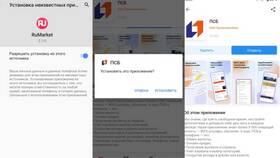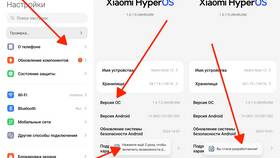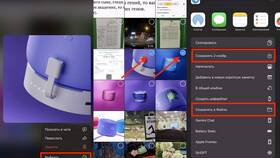| Метод | Требования | Качество |
| HDMI кабель | Адаптер для телефона, HDMI вход на ТВ | Full HD/4K |
| Wi-Fi (DLNA) | Общая сеть Wi-Fi, поддержка DLNA | Зависит от скорости сети |
| Miracast/WiDi | Поддержка беспроводного дисплея | HD/Full HD |
| Google Chromecast | Устройство Chromecast, приложение | До 4K |
| Apple AirPlay | Техника Apple, Apple TV | До 4K |
- Приобретите адаптер для своего телефона:
- USB-C to HDMI (для современных Android)
- Lightning to HDMI (для iPhone)
- Micro-USB to HDMI (для старых устройств)
- Подключите адаптер к телефону
- Соедините HDMI кабелем адаптер и телевизор
- Выберите соответствующий HDMI вход на ТВ
- Настройте вывод изображения в настройках телефона
| Шаг | Действие |
| 1 | Убедитесь, что оба устройства в одной сети Wi-Fi |
| 2 | Установите приложение-медиасервер на телефон |
| 3 | Запустите приложение и выберите файлы |
| 4 | Выберите телевизор как устройство вывода |
- Подключите Chromecast к HDMI порту ТВ
- Настройте устройство через приложение Google Home
- В поддерживаемых приложениях нажмите иконку Cast
- Выберите свое устройство Chromecast
- Управляйте воспроизведением с телефона
| Платформа | Рекомендуемый метод |
| Android | Miracast, Chromecast, DLNA |
| iOS | AirPlay, Chromecast, HDMI адаптер |
- Для фильмов в высоком качестве используйте HDMI или Chromecast
- Проверьте совместимость устройств перед покупкой адаптеров
- Обновите ПО на телевизоре и телефоне
- Для стабильного беспроводного соединения используйте 5GHz Wi-Fi
- Закройте фоновые приложения для улучшения производительности
Выбор способа вывода видео с телефона на телевизор зависит от возможностей устройств и требуемого качества изображения. Проводные методы обеспечивают стабильность и высокое качество, беспроводные - удобство и мобильность. Современные Smart TV и медиаплееры значительно упрощают процесс трансляции контента с мобильных устройств.